Corriger : Problème d'affichage avec la 'carte graphique Sis Mirage 3'

Les problèmes informatiques sont relativement courants, et en parlant de problèmes, certains utilisateurs de Windows 10 rencontrent des problèmes d’affichage. Selon eux, leur affichage est divisé en trois parties, la partie centrale étant noire. Cela semble être un gros problème, mais voyons si nous pouvons y remédier d’une manière ou d’une autre.
Comment résoudre le problème d’affichage après l’installation de la “carte graphique Sis Mirage 3”
Solution 1 – Désinstaller votre pilote d’affichage
Ce problème peut être causé par un pilote récemment installé, alors essayons de supprimer le nouveau pilote d’affichage et d’utiliser plutôt celui par défaut.
- Allez dans le Gestionnaire de périphériques. Vous pouvez y accéder rapidement en tapant Gestionnaire de périphériques dans la barre de recherche.
- Maintenant, naviguez vers la section Adaptateur d’affichage.
- Trouvez votre pilote d’affichage et faites un clic droit dessus.
- Choisissez Désinstaller.
-
Cochez la case Supprimer le logiciel de pilote pour cet appareil et cliquez sur OK.
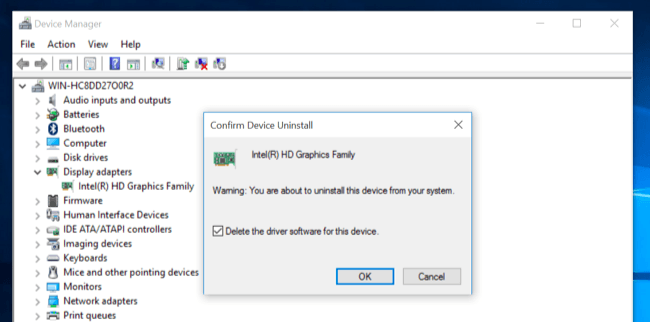
- Redémarrez votre ordinateur pour terminer le processus.
Solution 2 – Mettez à jour vos pilotes d’affichage / carte graphique
Si vous rencontrez ce problème, vous voudrez peut-être essayer de mettre à jour votre pilote d’affichage. Essayez de chercher les derniers pilotes ou recherchez des pilotes pour Windows 10 sur le site Web du fabricant. Pour éviter de graves dysfonctionnements, nous vous suggérons d’utiliser un outil de mise à jour de pilote dédié pour le faire automatiquement.
Vous recevrez également un rapport complet détaillant l’état exact des pilotes manquants, endommagés ou obsolètes de votre Windows 10. Vous pouvez compter sur ces outils pour effectuer de telles modifications afin d’assurer une mise à jour adéquate avec les pilotes de carte graphique les plus récents.
Certains fabricants de cartes graphiques ne développent pas de nouveaux pilotes, donc si c’est le cas, vous voudrez peut-être envisager de changer votre carte graphique pour un modèle plus récent.
Solution 3 – Utilisez des raccourcis pour changer le mode Projet
Ce n’est pas une solution permanente, mais un contournement qui a été confirmé par certains utilisateurs.
Essayez d’appuyer sur Fn+ F7 (cette combinaison peut être différente pour votre appareil) pour changer la sortie vers le projecteur.
De plus, vous pouvez essayer d’appuyer sur la touche Windows + P pour activer le panneau de projet d’écran. Maintenant, utilisez les touches fléchées pour basculer entre l’affichage uniquement sur l’ordinateur et le mode Dupliquer. Vous devrez peut-être répéter ce processus plusieurs fois avant que le rectangle noir ne disparaisse. 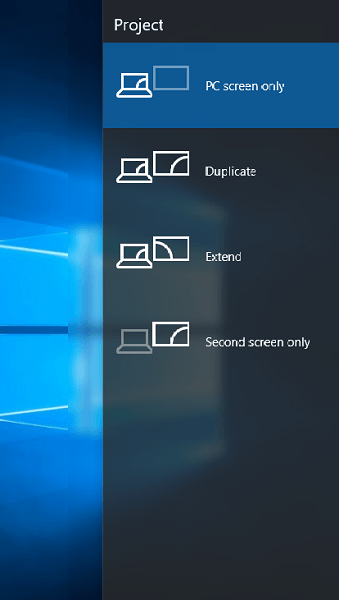
Comme vous pouvez le voir, c’est un problème assez inhabituel, mais nous espérons que ces solutions vous ont été utiles. Si vous avez des commentaires, des questions ou des suggestions, n’hésitez pas à vous rendre dans la section des commentaires ci-dessous, et nous essayerons de vous aider davantage.













